发布时间:2018-01-15 13: 34: 38
学了前面的教程,相信大家都知道了几何画板不仅是只可以画几何图形那么简单,它还可以实现图形颜色的变化,前面学习了用参数控制颜色变化,其实还有别的方法,本节就一起来学习用度量值控制颜色变化。
1、打开数学课件制作工具,在工作区中画一个线段AB,在线段AB 上画一点C。
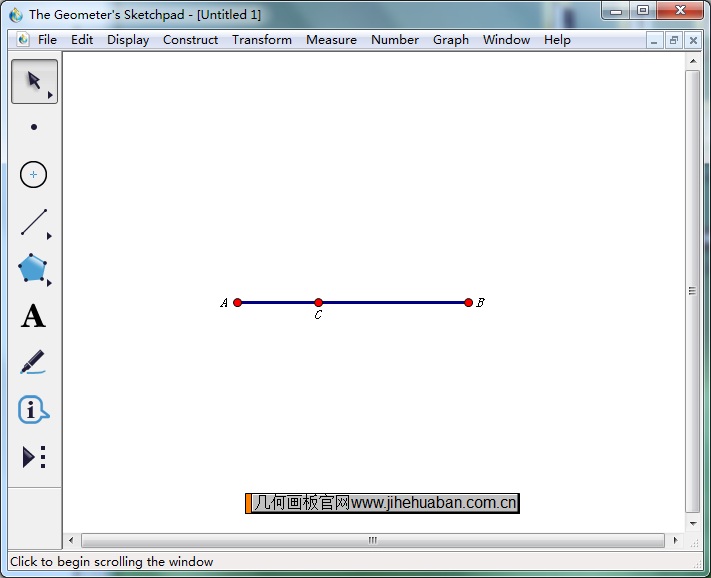
2、选取点A、C,执行“度量”——“距离”命令,度量AC 的值,如下图所示。
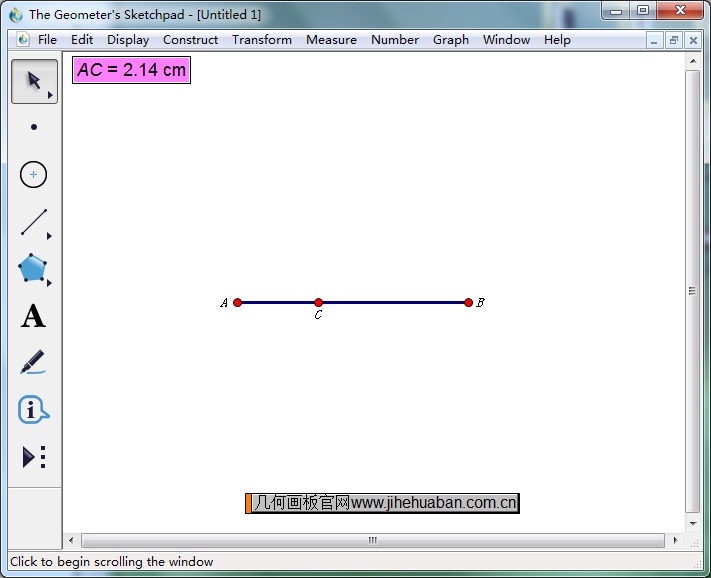
3、画一个圆并填充内部。使用圆工具任意画一个圆,然后选中圆执行“构造”——“圆内部”命令,这样就填充了圆内部。
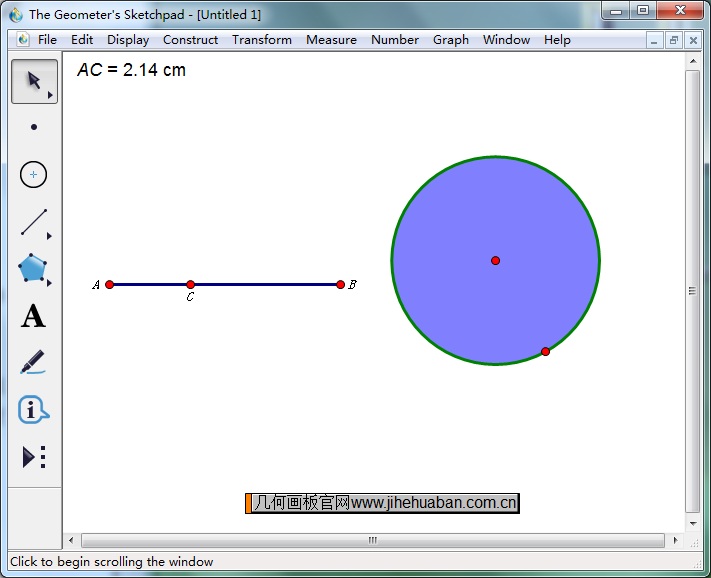
4、选取圆的内部和度量值“AC=⋯”,执行“显示”——“颜色”——“参数”命令,弹出如下图所示对话框,点确定。
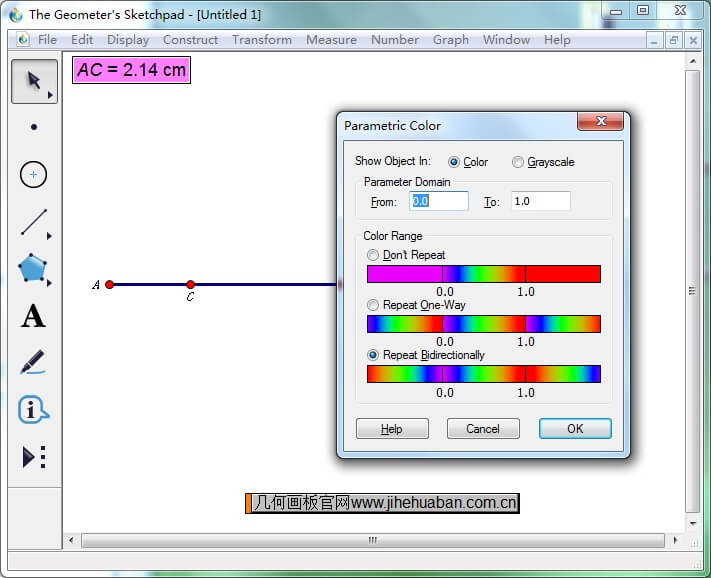
5、拖动点C 在AB 上移动,可以看到圆内部颜色不断发生变化。另外还可以通过参数控制图形颜色,具体可参考:教您用参数控制图形颜色变化。
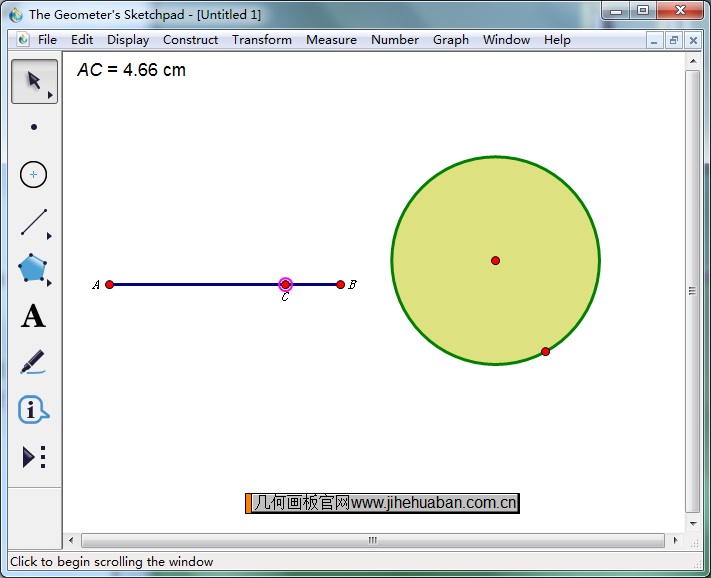
6、选取点C,执行“编辑”——“操作类按钮”—— “动画”命令,生成一个动画按钮驱动点C 在线段AB 上移动,点击这个按钮,可以控制点C 在AB 上移动,动态改变AC 的值,从而控制颜色的变化。
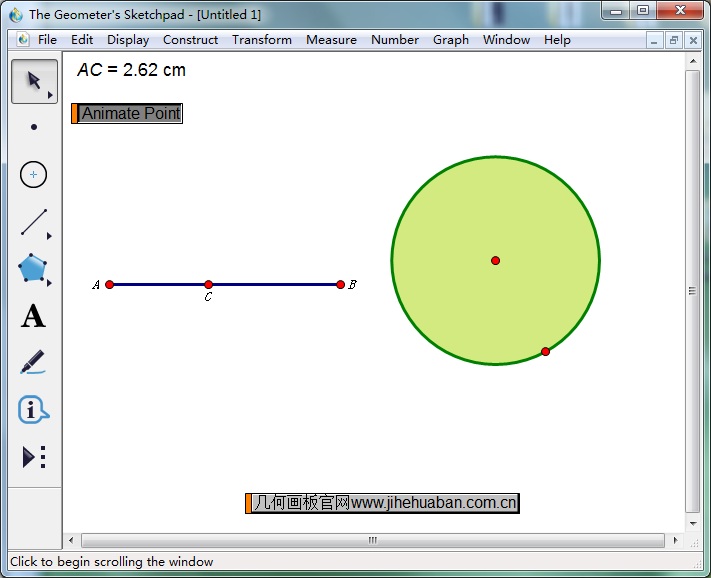
按照上面的步骤操作后,就可以掌握在几何画板中用度量值控制颜色变化,这样就掌握了控制颜色变化的另一种方法。利用该工具可以帮助老师做课件,更多教学课件模版免费下载尽在几何画板官网。
本文为原创,转载请注明原网址:http://www.jihehuaban.com.cn/shiyongjiqiao/duliangzhi-kongzhi.html。
展开阅读全文
︾